Periféricos
Redirecionamento de dispositivo USB
O redirecionamento de dispositivo USB genérico é compatível com os navegadores Chrome (versão 61 e posteriores) executados nos sistemas operacionais Chrome, Mac e Linux. Esse recurso é suportado em sessões iniciadas por meio de conexões HTTPS seguras. Esse recurso suporta o redirecionamento de dois dispositivos USB simultaneamente.
-
Conecte o dispositivo USB ao computador
-
Clique no ícone Dispositivos USB disponível na barra de ferramentas da sessão.
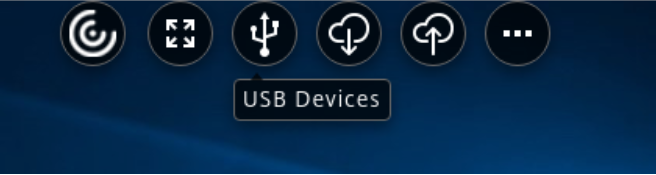
-
Na caixa de diálogo Dispositivos USB, clique em Adicionar.
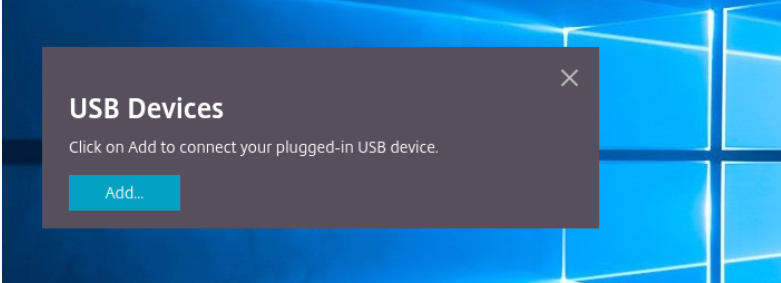
Essa ação abre uma caixa de diálogo do Chrome que exibe uma lista de dispositivos.
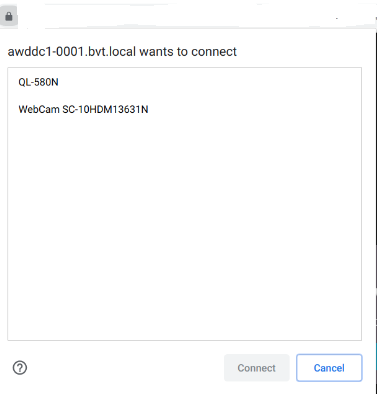
Nota:
A caixa de diálogo do Chrome exibe dispositivos USB que nem sempre são redirecionados por meio do aplicativo Citrix Workspace para HTML5. Os dispositivos USB que podem ser redirecionados por meio do aplicativo Citrix Workspace para HTML5 são exibidos na caixa de diálogo de dispositivos USB dentro do aplicativo.
-
Selecione os dispositivos a serem redirecionados e clique em Conectar. Após o redirecionamento bem-sucedido, você retornará à caixa de diálogo Dispositivos USB e o dispositivo aparecerá como Conectado.

-
Quando você tenta redirecionar um dispositivo USB que não é compatível com o aplicativo Citrix Workspace, a seguinte mensagem de erro é exibida.
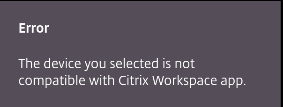
-
Clique em Liberar para liberar um dispositivo da sessão remota.

-
Se você iniciar mais de uma sessão, os dispositivos USB conectados dentro de uma sessão diferente serão exibidos como Já em uso. Clique em Transferir aqui para transferir os dispositivos para a sessão atual.
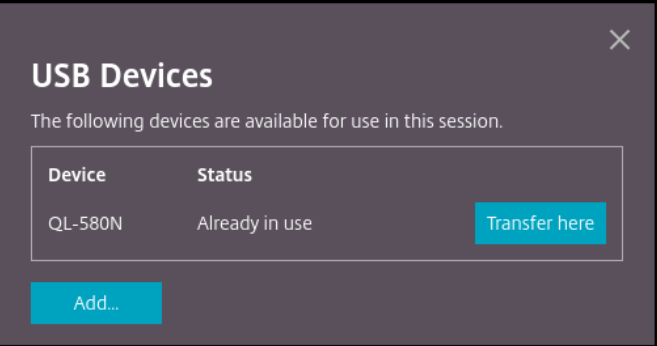
-
Quando você redirecionar mais de um dispositivo USB para uma sessão, clique em Liberar todos os dispositivos para remover os dispositivos da sessão.
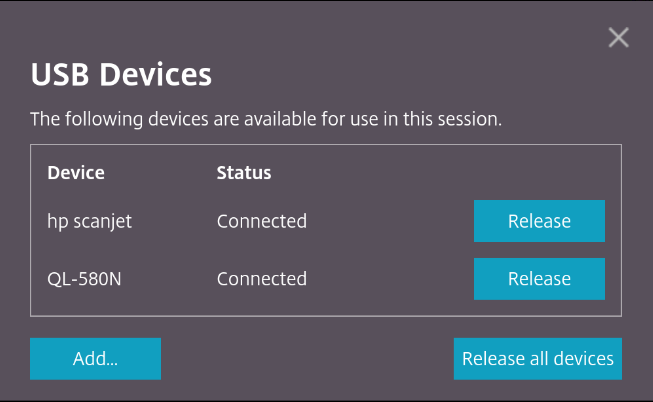
-
Quando você desconecta um dispositivo USB redirecionado do computador sem clicar em Liberar, a seguinte mensagem de erro é exibida.
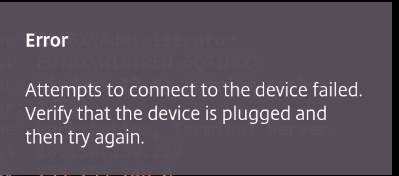
O recurso de redirecionamento de dispositivo USB é aplicável somente a dispositivos USB nos quais os sistemas operacionais cliente, como macOS e Chrome, não carregam os drivers do dispositivo por padrão. Por exemplo, o recurso é relevante para a impressora de etiquetas Brother QL-580N.
Caso você não consiga redirecionar dispositivos USB em um sistema operacional Linux, tente configurar as contas de usuário e forneça permissões para abrir os dispositivos USB. Para obter mais informações, consulte o documento para desenvolvedores do Google.
Comportamento do navegador Chrome
-
Quando você clica no ícone do cadeado, a guia do navegador mostra a caixa de diálogo Conexão segura. Você pode ver os dispositivos USB para os quais a guia do navegador recebeu permissão do usuário. Embora existam vários dispositivos USB, somente os dispositivos que o cliente Citrix HTML5 pode redirecionar aparecem na caixa de diálogo Dispositivos USB Citrix. Esses dispositivos podem ser usados em uma sessão remota.
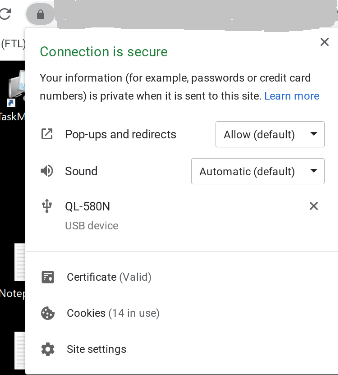
-
Se você quiser revogar as permissões de acesso concedidas à guia do navegador, clique no ícone
xao lado do dispositivo USB. O botão Recarregar aparecerá. Se você clicar em Recarregar, a sessão será encerrada. Reinicie a sessão para que as alterações entrem em vigor.
Limitações:
-
O recurso de redirecionamento de dispositivo USB não é aplicável a alguns dispositivos USB nos quais o sistema operacional cliente, como o Windows, carrega os drivers de dispositivo por padrão.
-
Somente dispositivos USB tipo A podem ser redirecionados para a sessão. Mas você pode conectar dispositivos Tipo A por meio de um conector Tipo C.
-
A liberação de um dispositivo Hub USB pode não resultar na liberação de dispositivos USB tipo A conectados.
-
Dispositivos HID, dispositivos de armazenamento em massa e redirecionamento de câmeras da Web podem não funcionar.
-
Esse recurso foi testado e é compatível com VDAs executados no Windows 10.
-
Esse recurso foi testado para até dois dispositivos USB simultaneamente.